小伙伴们,你们浏览网上一些图片上的文字时,有没有看到过重叠效果呢?下面是小编分享的借助PS制作重叠文字的操作步骤哦,感兴趣的各位朋友可以参考下哦。
打开photoshop软件

新建一个像素宽度500x高度375的白色画布
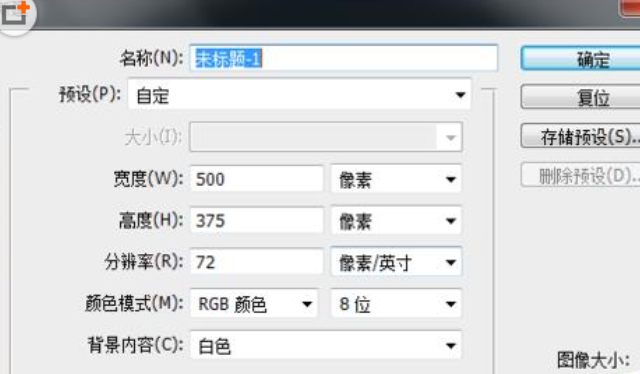
如以下图点击【T】,在白色的画布上,任意输入中文、英文或数字等
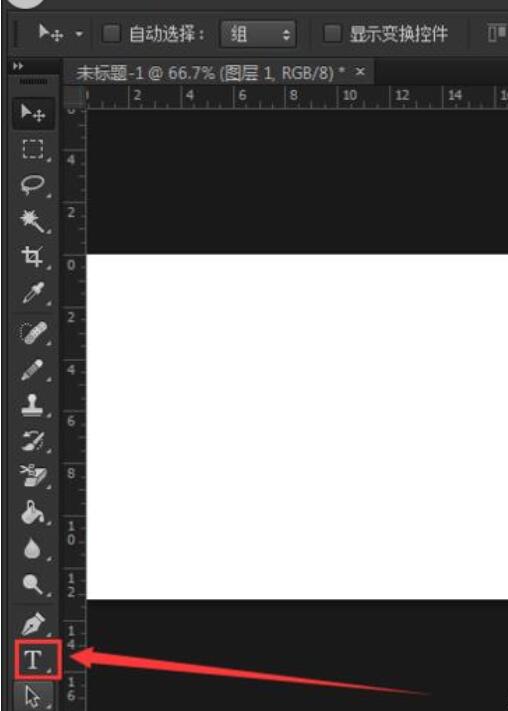
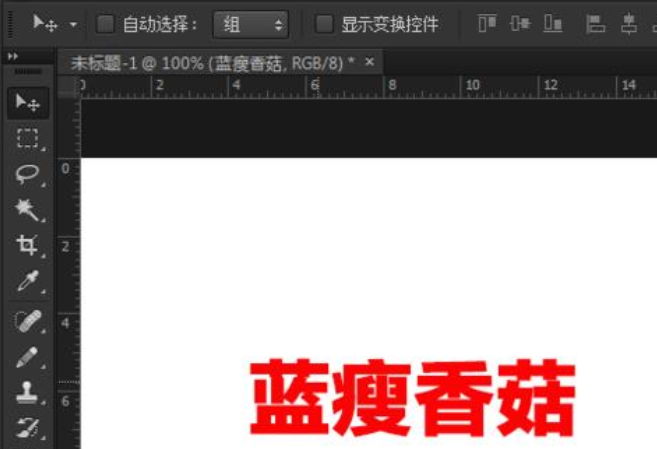
将第一个文字图层,再拷贝一个图层出来
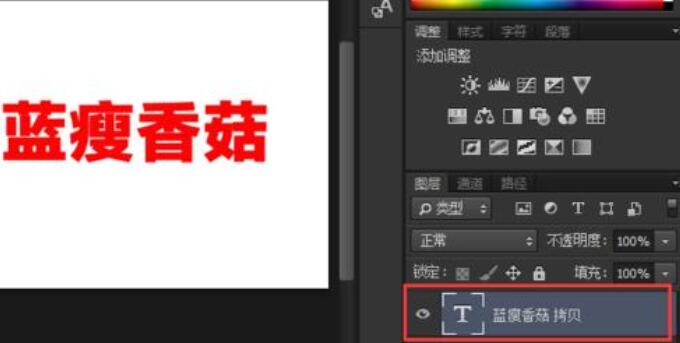
将拷贝好的图层,按住CTRL+T移动文字,就能变成两个相同的文字

再将文字调整颜色为2D0606,然后再选第一文字图层红色的字体,按住键盘的方向键,将红色的字体与填充好的颜色的文字的重叠就能完成了。
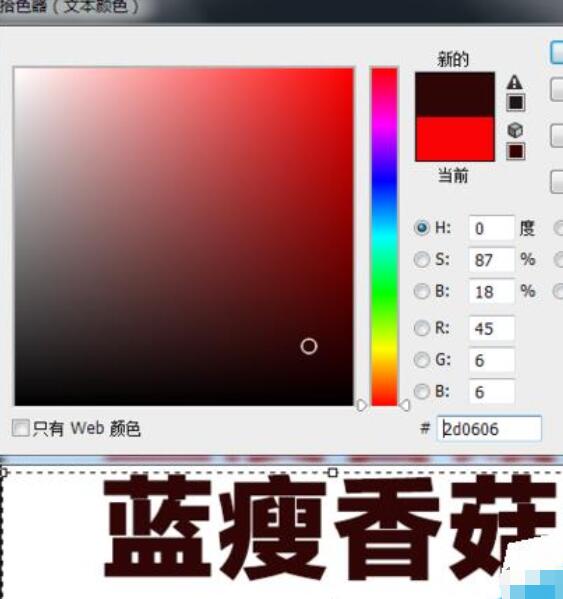
上文就讲解了PS制作重叠文字的详细操作,希望有需要的朋友都来学习哦。




